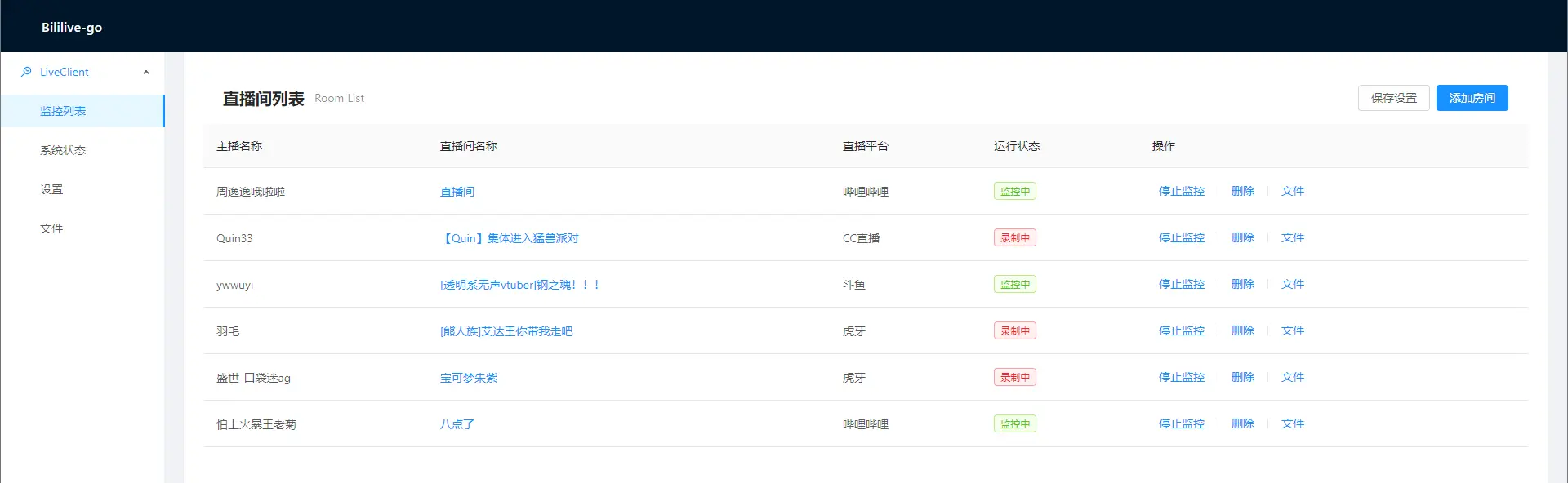Bililive-go是一个支持多种直播平台的直播录制工具
| 站点 | url | 支持情况 | cookie |
|---|---|---|---|
| Acfun直播 | live.acfun.cn | 滋瓷 | |
| 哔哩哔哩直播 | live.bilibili.com | 滋瓷 | 滋瓷 |
| 战旗直播 | www.zhanqi.tv | 滋瓷 | |
| 斗鱼直播 | www.douyu.com | 滋瓷 | |
| 火猫直播 | www.huomao.com | 滋瓷 | |
| 龙珠直播 | longzhu.com | 滋瓷 | |
| 虎牙直播 | www.huya.com | 滋瓷 | |
| CC直播 | cc.163.com | 滋瓷 | |
| 一直播 | www.yizhibo.com | 滋瓷 | |
| OPENREC | www.openrec.tv | 滋瓷 | |
| 企鹅电竞 | egame.qq.com | 滋瓷 | |
| 浪live | play.lang.live & www.lang.live | 滋瓷 | |
| 花椒 | www.huajiao.com | 滋瓷 | |
| 抖音直播 | live.douyin.com | 滋瓷 | 滋瓷 |
| 猫耳 | fm.missevan.com | 滋瓷 | |
| 克拉克拉 | www.hongdoufm.com | 滋瓷 | |
| YY直播 | www.yy.com | 滋瓷 | |
| 微博直播 | weibo.com | 滋瓷 |
cookie的设置以域名为单位。比如想在录制抖音直播时使用 cookie,那么 config.yml 中可以像下面这样写:
cookies:
live.douyin.com: __ac_nonce=123456789012345678903;name=value
这里 name 和 value 只是随便举的例子,用来说明当添加超过一条 cookie 的键值对时应该用分号隔开。 至于具体应该添加哪些键,就需要用户针对不同网站自己获取了。
点击网页左边的 设置 可以在线修改项目的配置文件,之后点击页面下面的 保存设置 按钮保存设置。
如果保存后窗口提醒设置保存成功,那就是配置文件已经被写入磁盘了。如果是保存失败,那可能是配置文件格式问题或者遇到程序 bug,总之磁盘上的配置文件没变。
在网页中即使保存配置成功也不一定表示相应的配置会立即生效。 有些配置需要停止监控后再重新开始监控才会生效,有些配置也许要重启程序才会生效。
点击对应直播间行右边的 文件 链接可以跳转到对应直播间的录播目录中。
当然你点左边的 文件 一路找过去也行。
video_player.mp4
docker compose 用户可以取消项目根目录下 docker-compose.yml 文件中 prometheus 和 grafana 部分的注释以启用统计面板。
这里是 设置说明
非 docker compose 用户需要自行部署 prometheus 和 grafana。
这里是 一些建议
https://github.com/hr3lxphr6j/bililive-go/wiki/Install-Windows
https://github.com/hr3lxphr6j/bililive-go/wiki/Install-macOS
https://github.com/hr3lxphr6j/bililive-go/wiki/Install-Linux
使用 https://hub.docker.com/r/chigusa/bililive-go 镜像创建容器运行。
例如:
docker run --restart=always -v ~/config.yml:/etc/bililive-go/config.yml -v ~/Videos:/srv/bililive -p 8080:8080 -d chigusa/bililive-go
使用项目根目录下的 docker-compose.yml 配置文件启动 docker compose 运行。
例如:
docker compose up
此时默认使用 config.docker.yml 文件作为程序的配置文件,Videos/ 目录作为录制视频的输出目录。
NAS 用户使用系统自带 GUI 创建 docker compose 的情况请参考群晖用 docker compose 安装 bgo 的 图文说明
一、环境准备
1. 前端环境
1)前往https://nodejs.org/zh-cn/下载当前版本node(18.12.1)
2)命令行运行 node -v 若控制台输出版本号则前端环境搭建成功
2.后端环境
1)下载golang安装 版本号1.19
国际: https://golang.org/dl/
国内: https://golang.google.cn/dl/
2)命令行运行 go 若控制台输出各类提示命令 则安装成功 输入 go version 确认版本
3.安装 ffmpeg (以centos7为例)
1) yum install -y epel-release rpm
2) rpm --import /etc/pki/rpm-gpg/RPM-GPG-KEY-EPEL-7
3) yum repolist
4) rpm --import http://li.nux.ro/download/nux/RPM-GPG-KEY-nux.ro
5) rpm -Uvh http://li.nux.ro/download/nux/dextop/el7/x86_64/nux-dextop-release-0-1.el7.nux.noarch.rpm
6) yum repolist
7) yum install -y ffmpeg
二、克隆代码并编译(linux环境)
1. git clone https://github.com/hr3lxphr6j/bililive-go.git
2. cd bililive-go
3. make build-web
4. make
三、linux编译其他环境(以windows 为例)
1. GOOS=windows GOARCH=amd64 CGO_ENABLED=0 UPX_ENABLE=0 TAGS=dev GCFLAGS="all=-N -l" ./src/hack/build.sh bililive
2.如果不需要调试,可以改成
GOOS=windows GOARCH=amd64 CGO_ENABLED=0 UPX_ENABLE=0 TAGS=release ./src/hack/build.sh bililive